Jeśli nie znasz języka obcego lub dialektu podczas oglądania filmu, napisy będą dla Ciebie odpowiednie. Napisy na filmie obcojęzycznym można dodawać lub osadzać w filmach i innych filmach. Zazwyczaj napisy ustawiają się u dołu ekranu i pozwalają widzom zrozumieć, co się dzieje obecnie, nawet jeśli tak naprawdę nie rozumieją języka obcego ani dialektu. Napisy są również pomocne dla osób z upośledzeniem słuchu.
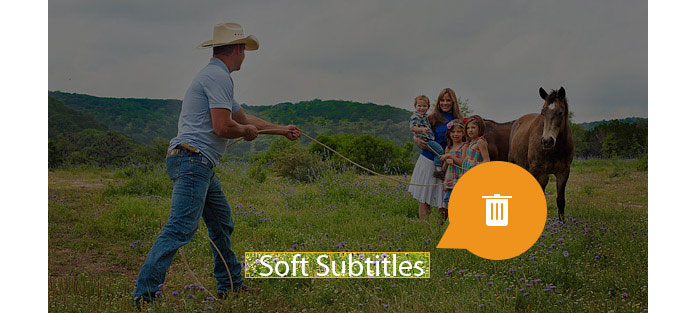
Zazwyczaj napisy można podzielić na dwa rodzaje: Napisy zakodowane na stałe i napisy miękkie. Poprzednie napisy są już osadzone w filmach lub filmach i mogą być jak fragmenty wideo, więc trudno je usunąć. Inaczej niż w przypadku napisów na stałe, napisy miękkie nie są typem osadzonym. Możesz łatwo dodawać lub usuwać miękkie napisy z jednego filmu dodaj napisy do wideo MP4. Podsumowując, napisy na stałe są częścią obrazów wideo i mogą być nieusuwalne, a napisy miękkie to przede wszystkim niezależny strumień, który można włączać i wyłączać w zależności od potrzeb użytkowników.
Kilka programów wideo może pomóc usunąć miękkie napisy z wideo MP4 / MKV / AVI. Konwerter wideo Ultimate jest jednym z nich. Dzięki temu profesjonalnemu narzędziu do usuwania napisów Video Converter Ultimate pozwala sprawdzić, czy napisy należą do napisów na stałe, czy też do napisów miękkich, a także pomaga usunąć napisy z jednego filmu w formacie MKV, MP4, AVI i tak dalej. Ponadto, mimo że napisy na stałe nie są usuwalne, można również uzyskać wskazówki oferowane przez Video Converter Ultimate.
Krok 1 Uruchom Video Converter Ultimate i załaduj wideo MKV/MP4/AVI. Możesz wyświetlić podgląd wideo i sprawdzić, jakie podtytuły ma wideo.

Krok 2 Jeśli napisy dodane za pomocą przycisku strzałki w dół nie są prawidłowe, możesz nacisnąć Napisy wyłączone możliwość bezpośredniego usunięcia go.

Krok 3 Wybierz folder docelowy i kliknij przycisk Skonwertuj wszystko aby usunąć napisy z filmu.
Ponadto konwerter wideo uruchamia kolejną funkcję dodawania ścieżki audio i ścieżki z wieloma ścieżkami audio, dzięki czemu możesz dodawać/usuwać dźwięk tła do/z wideo lub po prostu wyciszyć wideo, w zależności od potrzeb. Poza tym możesz także eksplorować inne funkcje, a ten program umożliwia pobieranie filmów online, edycję/przycinanie/przycinanie filmów, dodawanie znaków wodnych do filmów i tak dalej.
Jak wspomnieliśmy powyżej, zakodowanych na stałe napisów nie można usunąć. Ale możesz spróbować innego podejścia. Video Converter Ultimate umożliwia przycięcie części wideo, w której wyświetlane są zakodowane na stałe napisy, zachowując jednocześnie oryginalną jakość wideo.
Krok 1 Kliknij Edytuj (ikona magicznego drążka), aby wejść do okna edycji. W zakładce Rotate & Crop,
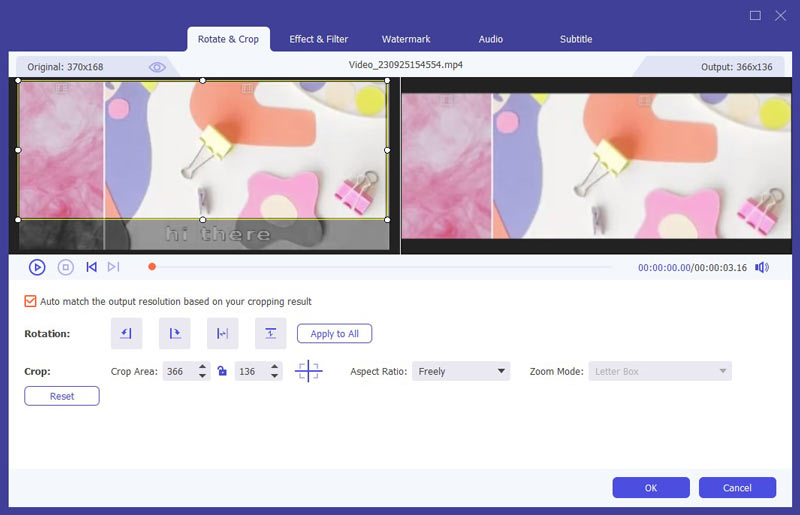
Krok 2 Można ustawić rozmiar obszaru kadrowania. Jeśli chcesz po prostu pozbyć się obszaru wyświetlania napisów, zaleca się umieszczenie ramki przycinania z dala od napisów. Możesz także personalizować inne parametry, takie jak współczynnik proporcji i tryb powiększenia.
Krok 3 Kliknij OK i zamknij okno przycinania. Następnie kliknij przycisk Konwertuj wszystko, aby wyeksportować przycięte wideo.
Jak usunąć napisy na YouTube?
Po otwarciu filmu z napisami w YouTube możesz kliknąć ikonę CC w prawym dolnym rogu, aby włączyć lub wyłączyć napisy. Lub możesz kliknąć Ustawienia> Napisy / CC i wybrać Wyłącz na usuń napisy z YouTube.
Jak wstawić napisy do filmu?
Kliknij przycisk Dodaj pliki, aby zaimportować film do Video Converter Ultimate. Kliknij przycisk Dodaj napisy w rozwijanym przycisku Napisy. Następnie podtytuł zostanie dodany do Twojego filmu.
Jak zsynchronizować napisy?
Czasami napisy mogą nie być synchronizowane z obrazem. Funkcja opóźnienia napisów w Video Converter Ultimate rozwiązuje ten problem. Po załadowaniu wideo do programu kliknij przycisk Edytuj i wybierz opcję Napisy. W oknie napisów możesz przeciągnąć suwak Opóźnienie, aby zsynchronizować napisy.
W tym artykule zdecydowanie zaleca się konwerter wideo, aby usunąć miękkie napisy i pozbyć się zakodowanych napisów z filmów MKV, AVI lub MP4. Możesz zostawić swój komentarz, jeśli masz jakieś sugestie.